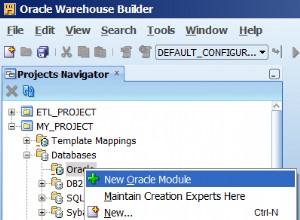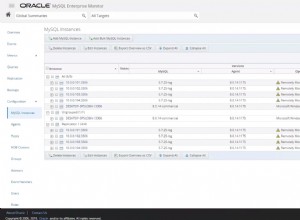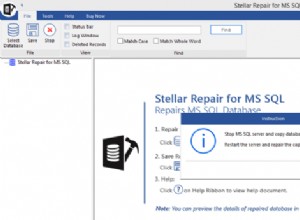Menjalankan Perintah SQL di Oracle Application Express
Edisi Express Oracle 11g mencakup sistem pengembangan perangkat lunak Application Express. Ini dapat digunakan untuk membuat aplikasi database berbasis web serta bekerja langsung dengan database menggunakan perintah SQL.
Untuk memulai Application Express, pastikan Express Edition 11g Release 2 telah diinstal. Petunjuk untuk mengunduh dan menginstal Oracle Database 11g Express Edition tersedia di sini.
Setelah penginstal selesai, item berikut akan muncul di Windows Start Menu -> Programs ->Oracle Database 11g Express Edition
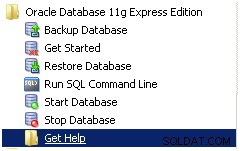
1. Pastikan database dan proses server web dimuat dengan menjalankan Start Database skrip basis data. Kemudian jalankan Memulai shortcut yang akan meluncurkan web browser. Hasilnya akan menjadi layar manajemen seperti gambar di bawah ini:
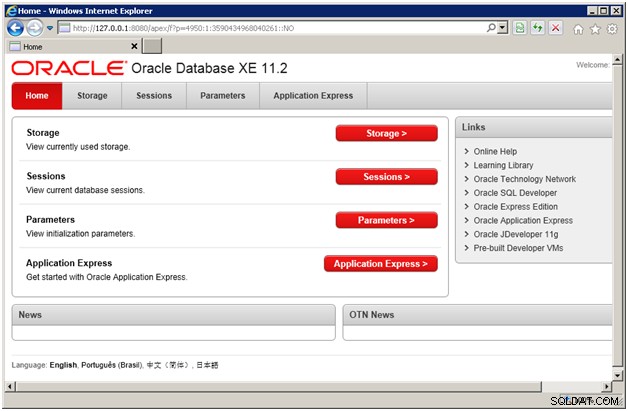
2. Klik pada tab Aplikasi Ekspres:
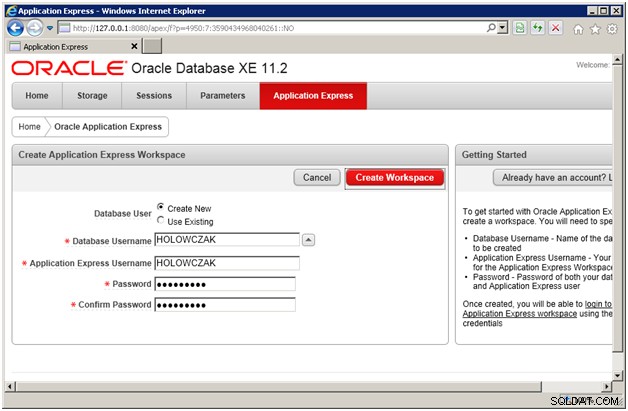
Ketika semua bidang terisi, klik Buat Ruang Kerja tombol. Ini akan melakukan dua hal. Pertama itu akan membuat akun pengguna Oracle di database lokal. Kemudian akan menginstal tabel dan tampilan yang diperlukan, dll. untuk mendukung ruang kerja Application Express.
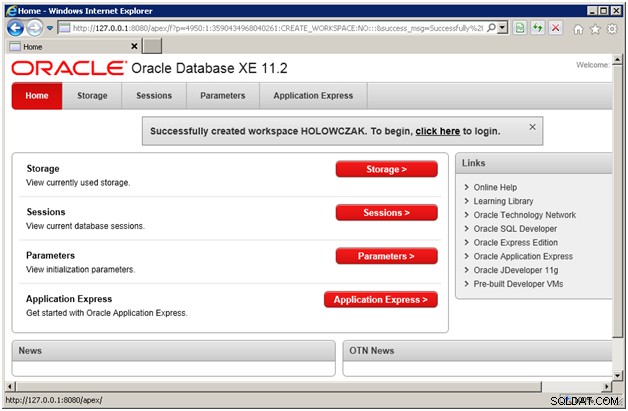
3. Setelah selesai, pesan “Ruang Kerja Berhasil Dibuat…” akan muncul. Klik tautan “Klik di sini” untuk masuk.
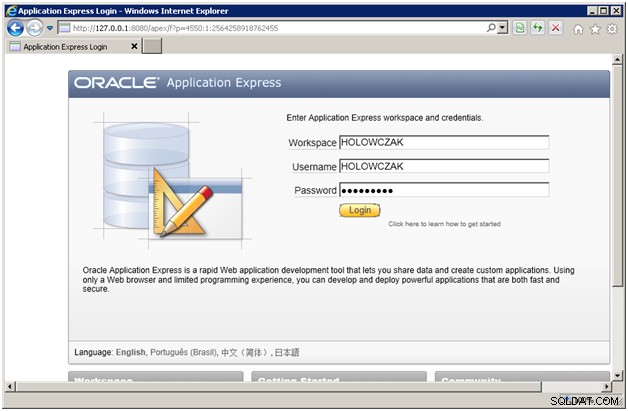
4. Aplikasi Oracle Ekspres layar akan muncul:
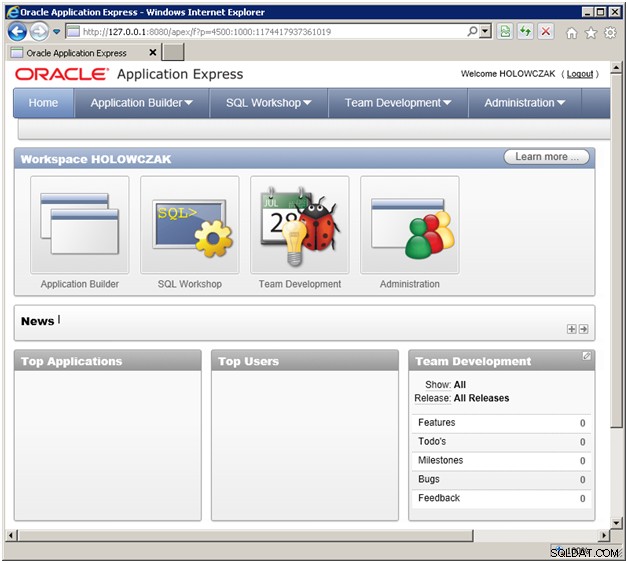
5. Untuk bekerja langsung dengan database menggunakan SQL, luncurkan SQL Workshop dengan mengklik ikonnya:
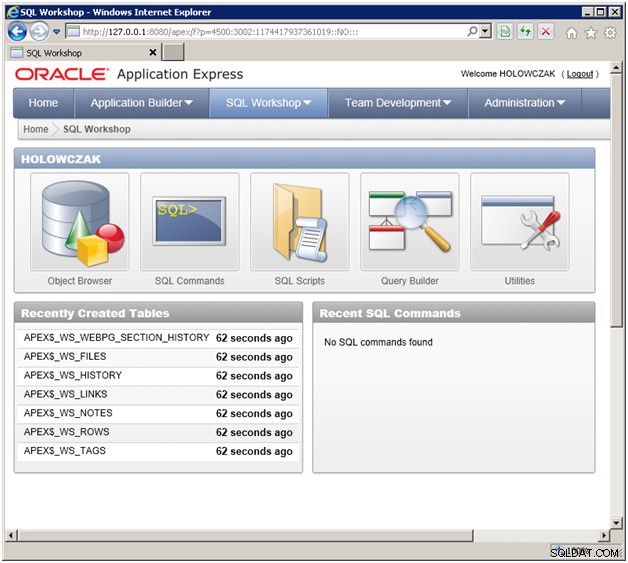
6. Klik pada Perintah SQL ikon:
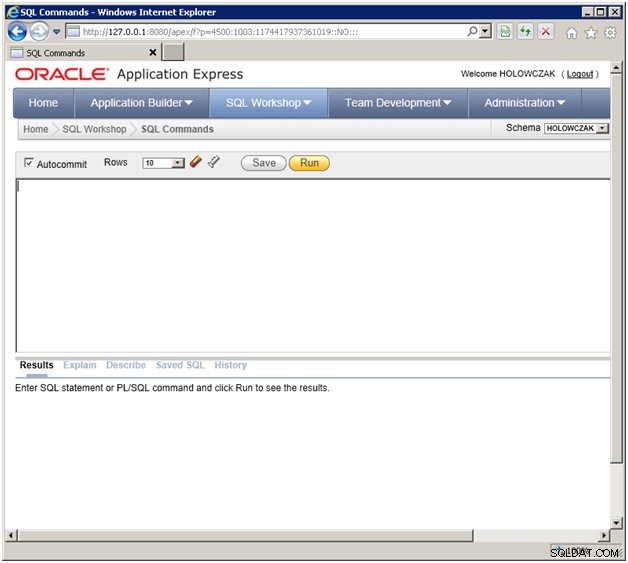
7. Pada titik ini Anda dapat mengetikkan Perintah SQL apa pun di jendela atas dan klik tombol Run tombol untuk mengirimkannya ke database. Di bawah ini adalah contoh kueri tabel “cat” yang menampilkan semua tabel dan tampilan yang dimuat dalam katalog penggunaan saat ini:
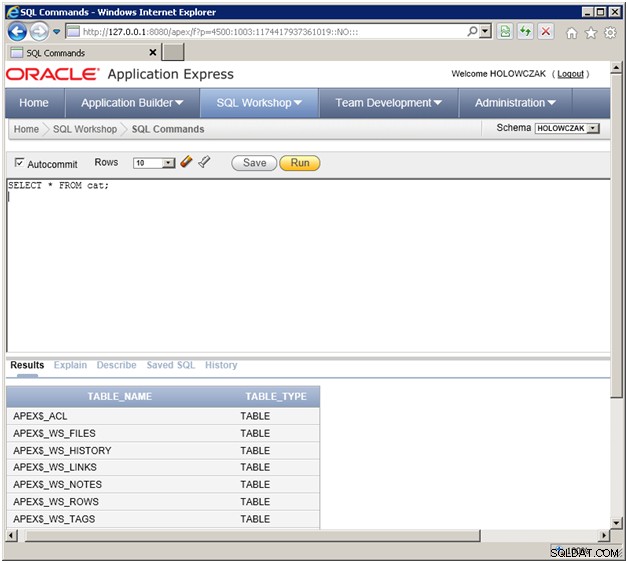
Tabel dengan nama yang dimulai dengan APEX$ adalah untuk lingkungan pengembangan aplikasi Application Express. JANGAN HAPUS atau ubah tabel ini.
Sesuaikan Baris parameter untuk melihat lebih banyak tabel di halaman pertama hasil. Gulir ke bawah untuk melihat nama tabel lainnya.
8. Sebagai contoh, salah satu tabel yang terinstal secara default disebut EMP . Kueri EMP tabel untuk melihat isinya:

Anda mungkin ingin menjelajahi lebih banyak Bahasa SQL dengan membaca tutorial Oracle SQL dan SQL*Plus saya. Anda dapat mengabaikan perintah khusus SQL*Plus dalam tutorial. Semua materi lainnya tentang kueri dan prosedur dan pemicu tersimpan PL/SQL semuanya akan berfungsi dengan baik di Application Express.